El mejor grabador de cámara web con función de belleza facial
El uso de las cámaras web en la grabación de pantalla y reuniones ha sido extensamente mejorada. Desde que la pandemia ha mostrado algunas de las peores condiciones para las personas alrededor del mundo, el uso y necesidad por productos digitales ha cambiado. Reuniones, lecciones, y otras direcciones vitales están cubiertas mediante medios en línea. En ese caso, es necesario tener un buen panorama que luzca bien para los espectadores.
Tu imagen es todo en el espacio profesional, y tu panorama importa mucho cuando se trata de esto. Debes asegurarte que todo luzca perfecto, desde tu fondo hasta la apariencia de tu ropa y rostro. Necesitas una herramienta apropiada que proporcione un grabador de cámara web con embellecedor facial. Wondershare DemoCreator es una de las creaciones que proporciona la grabación de pantalla más efectiva y los servicios de edición a través de una sola plataforma. Puedes usar esta herramienta al máximo utilizando su grabador de rostro con filtros de belleza.
Parte 1: ¿Cómo lucir bien en una grabación de cámara web?
Embellecedor Facial es reconocida como una de las características más sobresalientes de Wondershare DemoCreator. Mientras estableces tus ajustes para la grabación, puedes encontrar la respectiva opción entre las mejoras para hacer que tu grabación de pantalla luzca perfecta. Ya que necesitarás tener un grabador de cámara web con embellecedor facial, DemoCreator te proporciona todo a través de una sola plataforma. Desde el arreglo de la piel a los ajustes de la nariz y la boca, todo está destacado y administrado a tráves de DemoCreator.

El grabador de pantalla & Editor de video todo en uno
Esta respectiva función es bastante extensa y se ha trabajado en ella de manera eficiente por los desarrolladores. Mucho puede decirse sobre el concepto de hacerte lucir bonito mediante la cámara web. Sin embargo, cuando se trata de usar esta función, necesitas estar consciente de los pasos que te ayudarán a lograr más rápido esta hazaña.
El embellecedor facial viene con la configuración de grabación de pantalla de DemoCreator, lo que lo hace excelente y competente. Para aprender mejor acerca de este, vamos a averiguar los pasos debajo, mostrando dos diferentes métodos para la grabación de pantalla mientras te ves bien.
Método 1: Accesar al grabador de pantalla
El primero de los métodos proporciona la opción de ajustar la función completa a través de la característica de grabación de pantalla. Mientras mantienes una buena y considerable fuente, hay mucho que se necesita hacer a pesar de esto. Sigue y aprende la mejor manera de accesar al grabador de pantalla en esta era digital.
Paso 1 Abre tu grabador de vídeo
Arranca Wondershare DemoCreator en tu computadora y procede a presionar la opción de "Grabador todo-en-uno" de la lista. Mientras lo seleccionas mediante la página de inicio, serás redirigido al espacio donde tendrás que ajustar la configuración de grabación de pantalla.
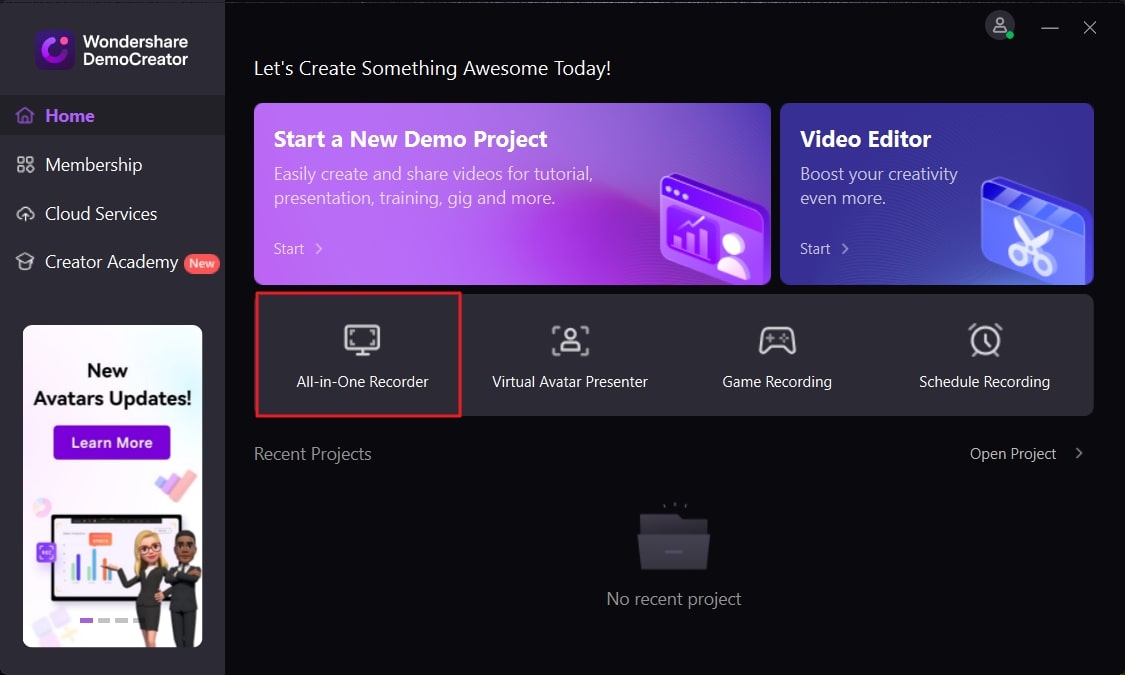
Paso 2 Establece los parámetros de grabación
Comenzando por establecer el área de grabación, puedes utilizar la función de "Capturar área" para este propósito. Junto a esto, puedes decidir manualmente el tamaño de la pantalla a grabar mediante la pantalla rectangular. Prende tu cámara web desde las opciones disponibles y especifica la cámara correcta para proporcionar resultados. Trabaja en las opciones de "Micrófono" y "Sistema de audio" para amplificar los sonidos que emitirás desde la grabación de pantalla.
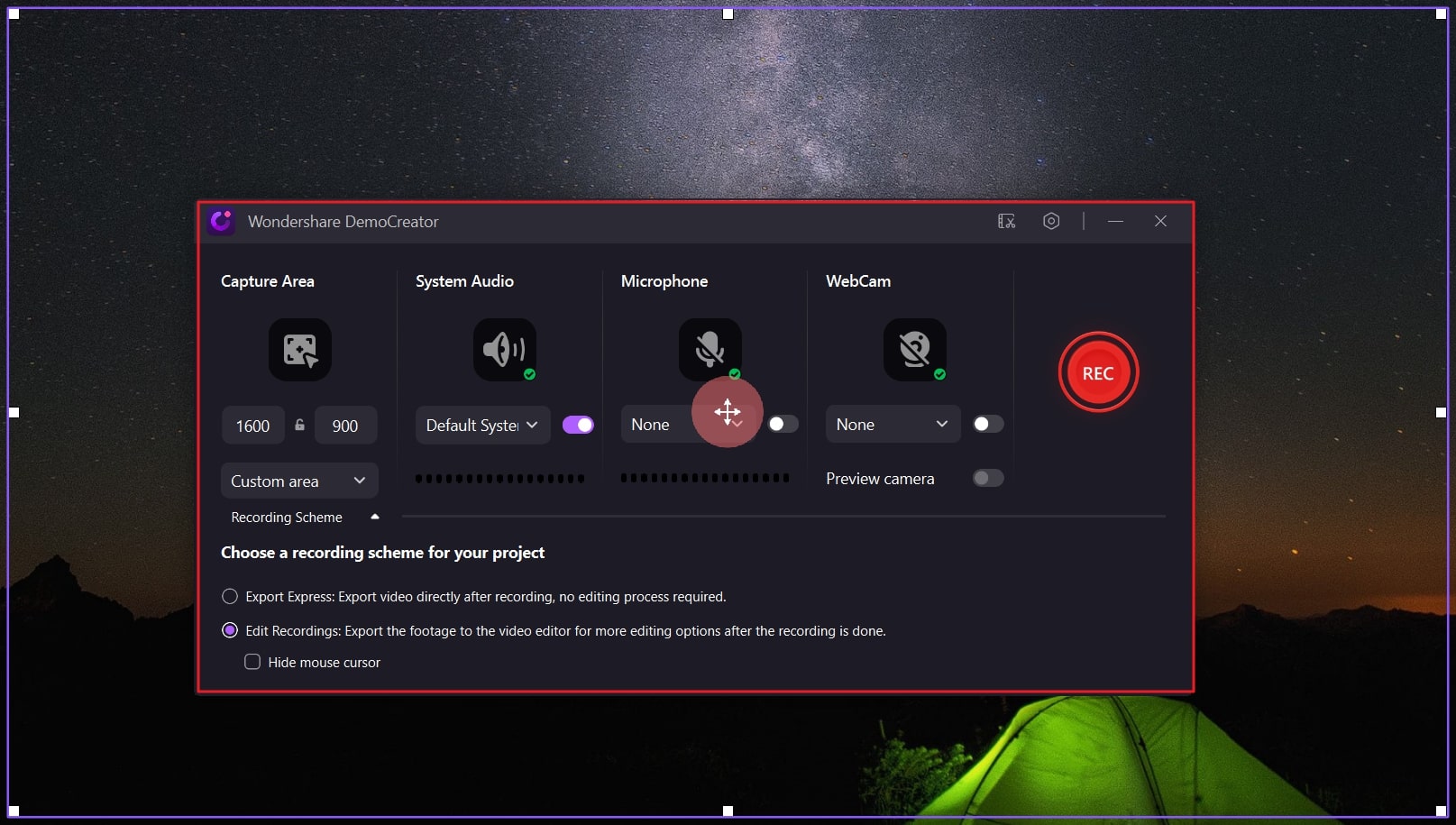
Paso 3 Mueve la barra deslizante de belleza facial
Mueve tu cursor a través de la pantalla mostrando tu cara y descubriendo un pequeño panel que aparece debajo de la pantalla. Debes seleccionar el botón de "Belleza facial" desde las opciones disponibles en el panel para accesar el menú. Mientras que el menú se abre frente a ti, puedes activar la función desde la barra de deslizamiento y configurar diferentes propiedades de acuerdo a tus necesidades.
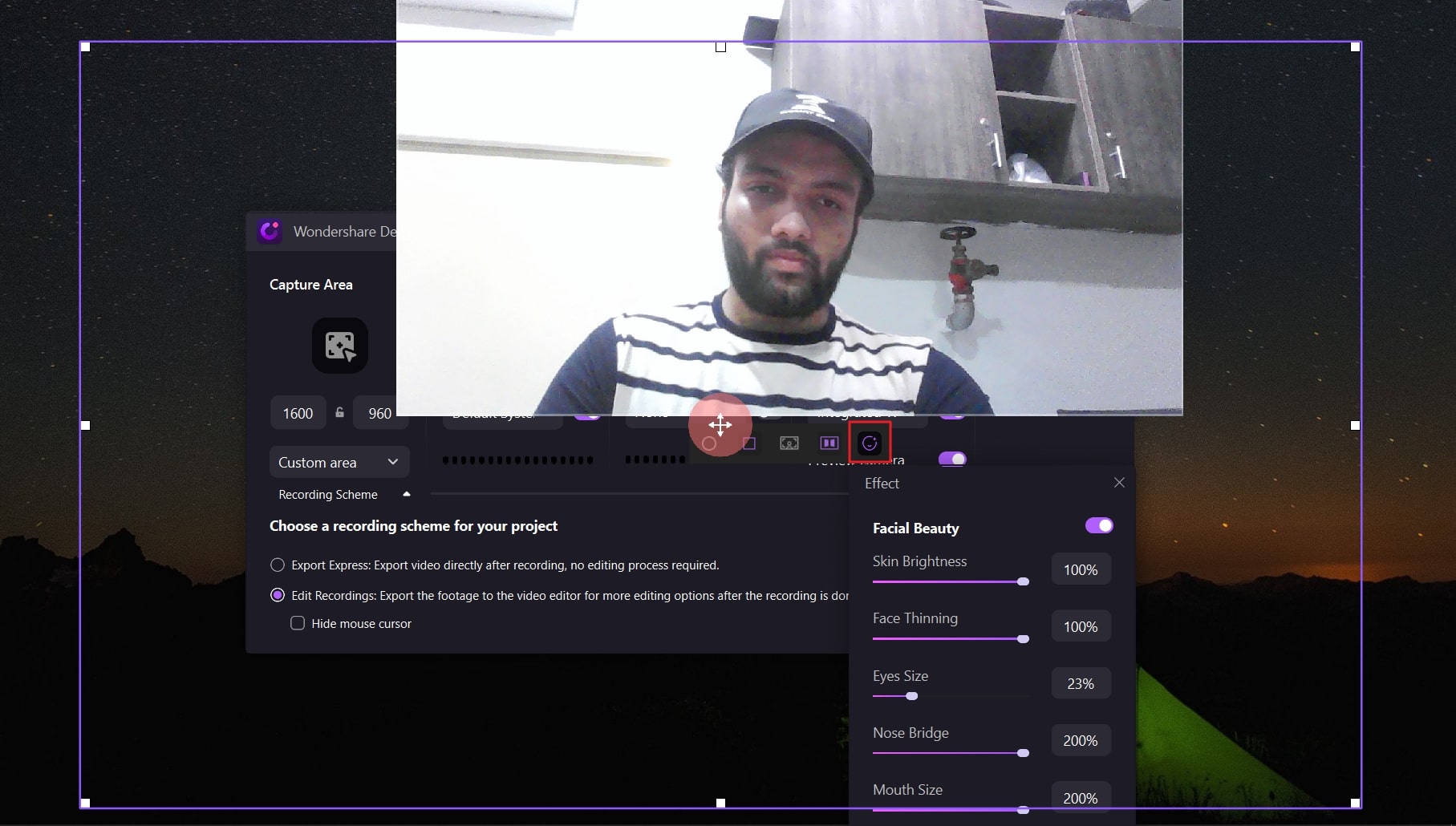
Paso 4 Graba tus vídeos satisfactoriamente
Una vez que los ajustes están completos para la grabación de pantalla, necesitas proceder dando clic en el botón de "REC" a través de la interfaz. También puedes usar el botón "F9" para iniciar la grabación de pantalla con la función de belleza facial. Mientras se cubre la grabación, puedes rápidamente parar la grabación con el respectivo botón o usando F10. Tus grabaciones se abrirán mediante el editor o pueden guardarse directamente de acuerdo al esquema de grabación seleccionado en los ajustes.
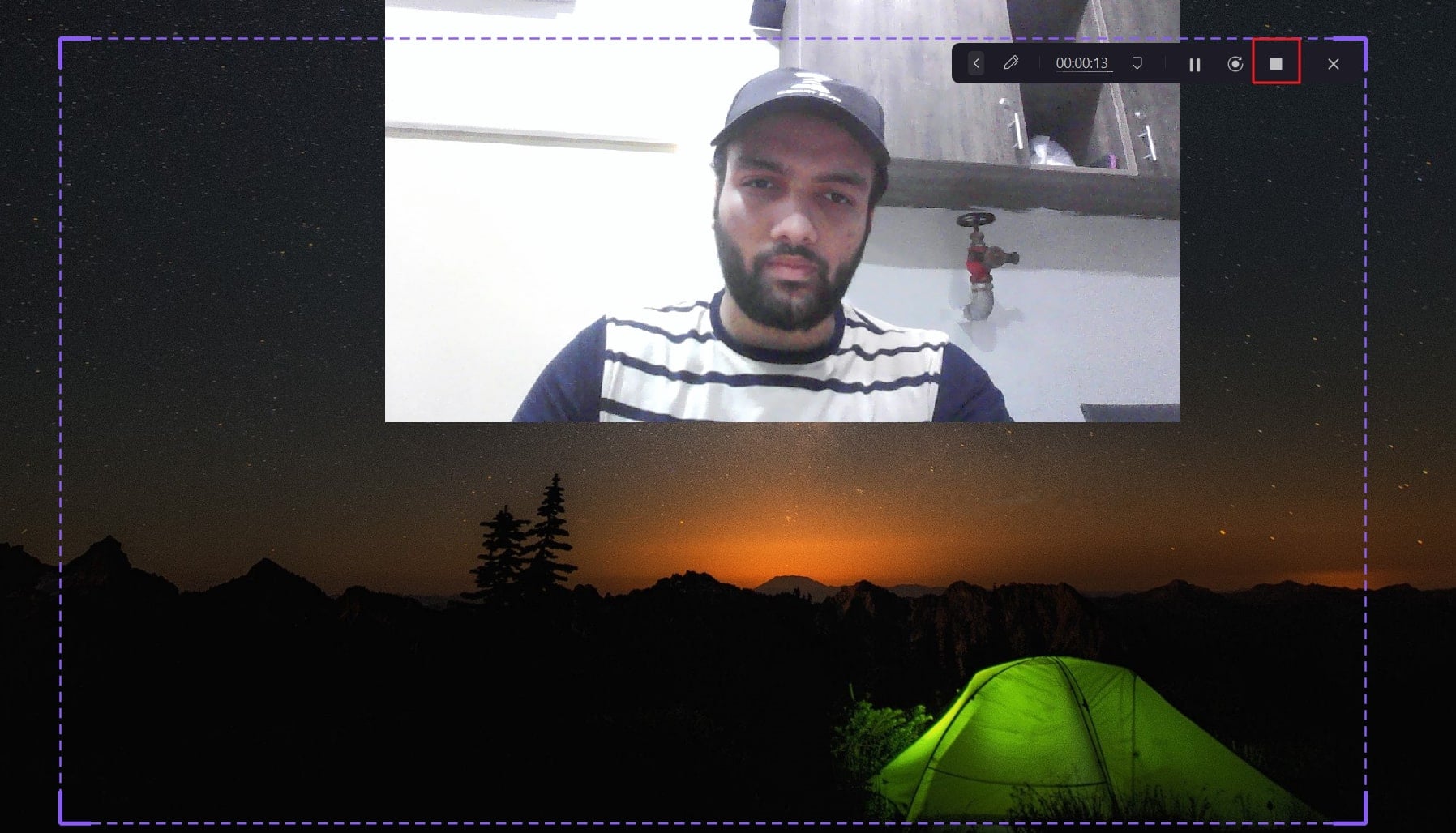
Método 2: Crear un nuevo proyecto en la plataforma
La otra dirección que puedes tomar usando Wondershare DemoCreator es configurando un nuevo proyecto. Esto continuará usando el grabador de rostro con filtros de belleza, lo que ayudará de manera efectiva para recrear un sistema que puede usarse para grabar la pantalla. Vamos a averiguar los pasos que pueden configurarse para ejecutarlos de forma adecuada:
Paso 1 Comienza un nuevo proyecto
Inicia Wondershare DemoCreator en tu computadora y da clic en la opción de "Iniciar un nuevo proyecto demo" presente en la página principal. Serás redirigido a través del editor, donde puedes configurar el sistema de grabación de pantalla.

Paso 2 Configura las opciones de grabación y streaming
Comenzando desde la cámara web, micrófono, y ajustes del sistema de audio, puedes encontrar los botones respectivos en la sección superior izquierda de la pantalla. Mientras lo configuras apropiadamente, específica si deseas trabajar en un "En vivo" o en una "Reunión" durante la grabación de pantalla. Esto indicará de qué extensión de streaming eres parte.
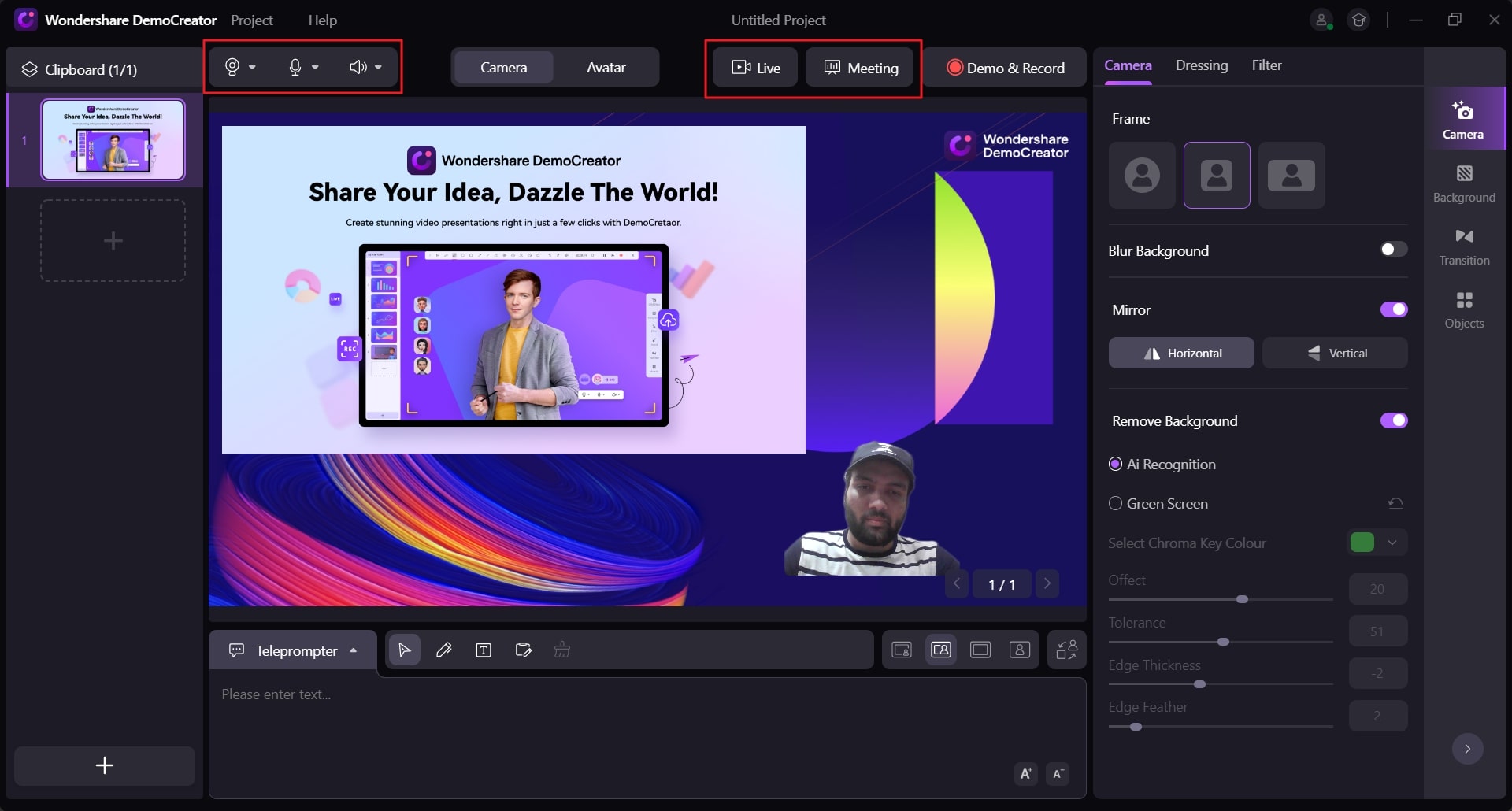
Paso 3 Establece las propiedades de la cámara
Accede a la sección de "Cámara" en el panel derecho de la ventana y establece el encuadre de la grabación de pantalla. También puedes definir el alcance de las propiedades de fondo disponibles a través del panel.
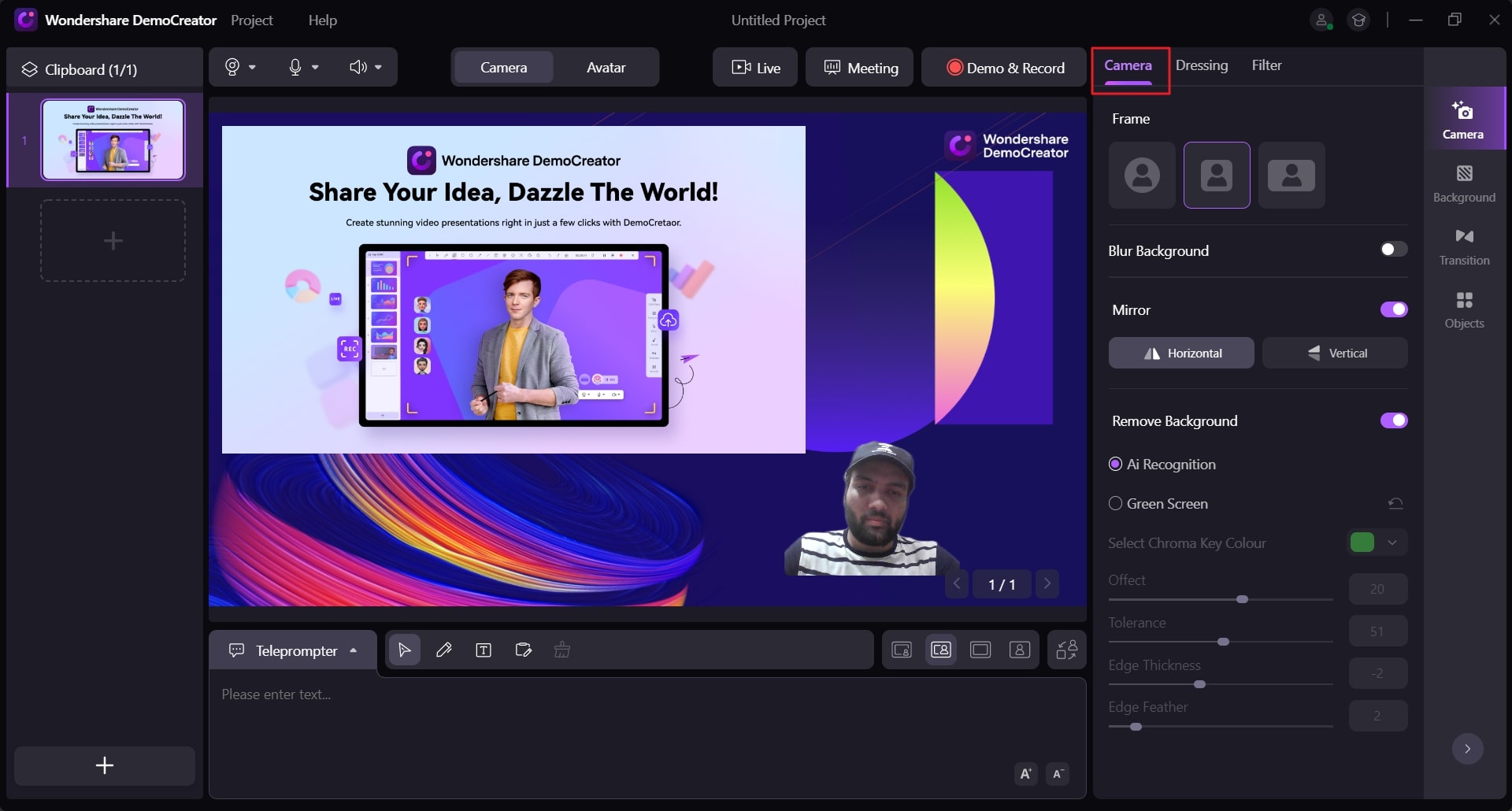
Paso 4 Incluye belleza facial
Dirígete a la pestaña de "Vestimenta", que te proporcionará las opciones de belleza facial de la lista. Activa la opción y establece todas las propiedades con las barras de desplazamiento definidas a través del menú disponible. Procede a la sección de "Filtro" y define los filtros y efectos que quieres agregar al grabador de pantalla. Una vez que hayas finalizado la configuración, da clic en el botón de "Demo & Grabar" para iniciar la grabación de pantalla.
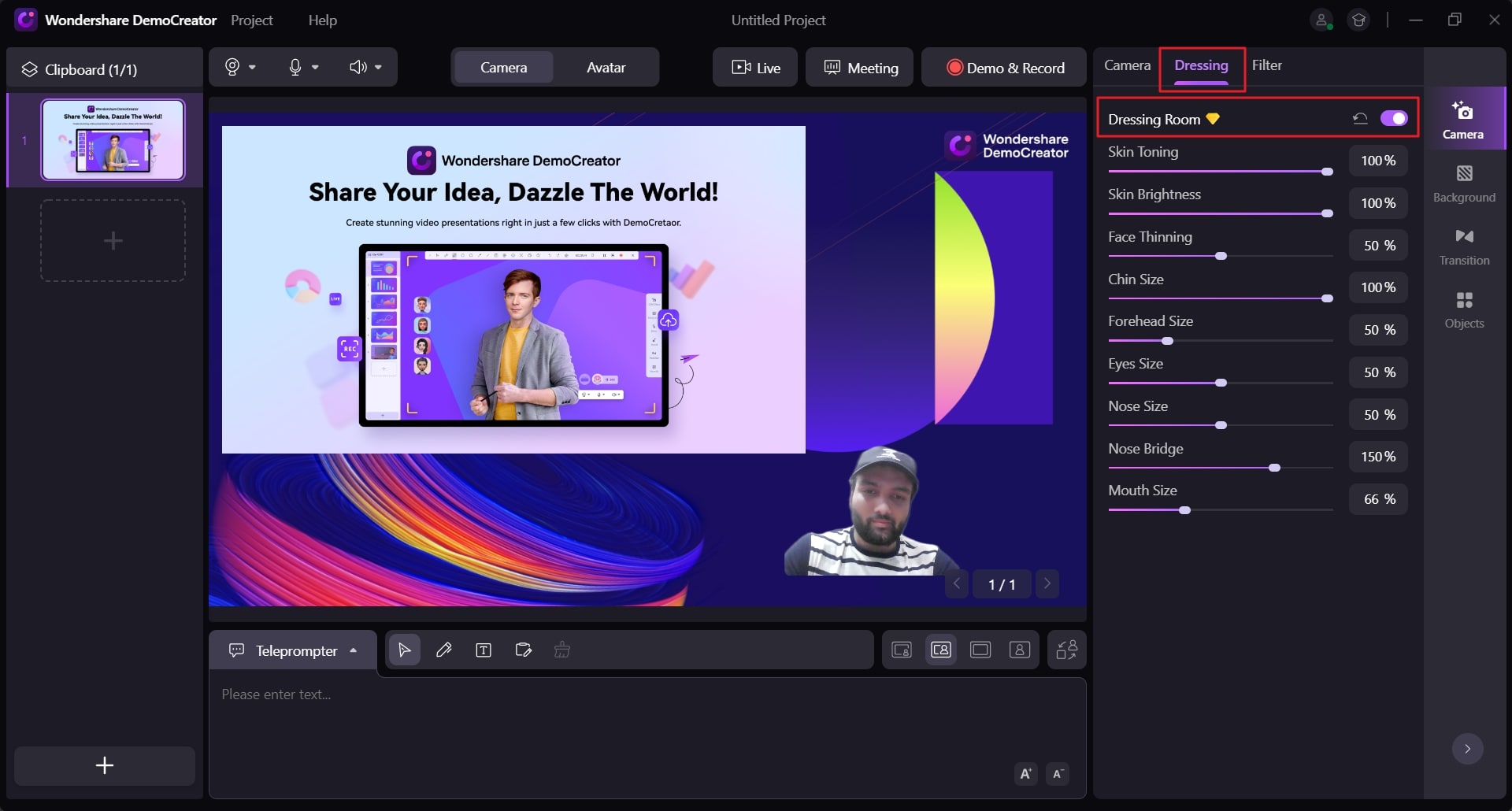
Paso 5 Incluye y guarda la grabación de vídeo
Da clic en el botón de "Detener" en la esquina superior derecha del panel para finalizar la grabación. Edita mediante el editor o guárdalo en tu computadora.
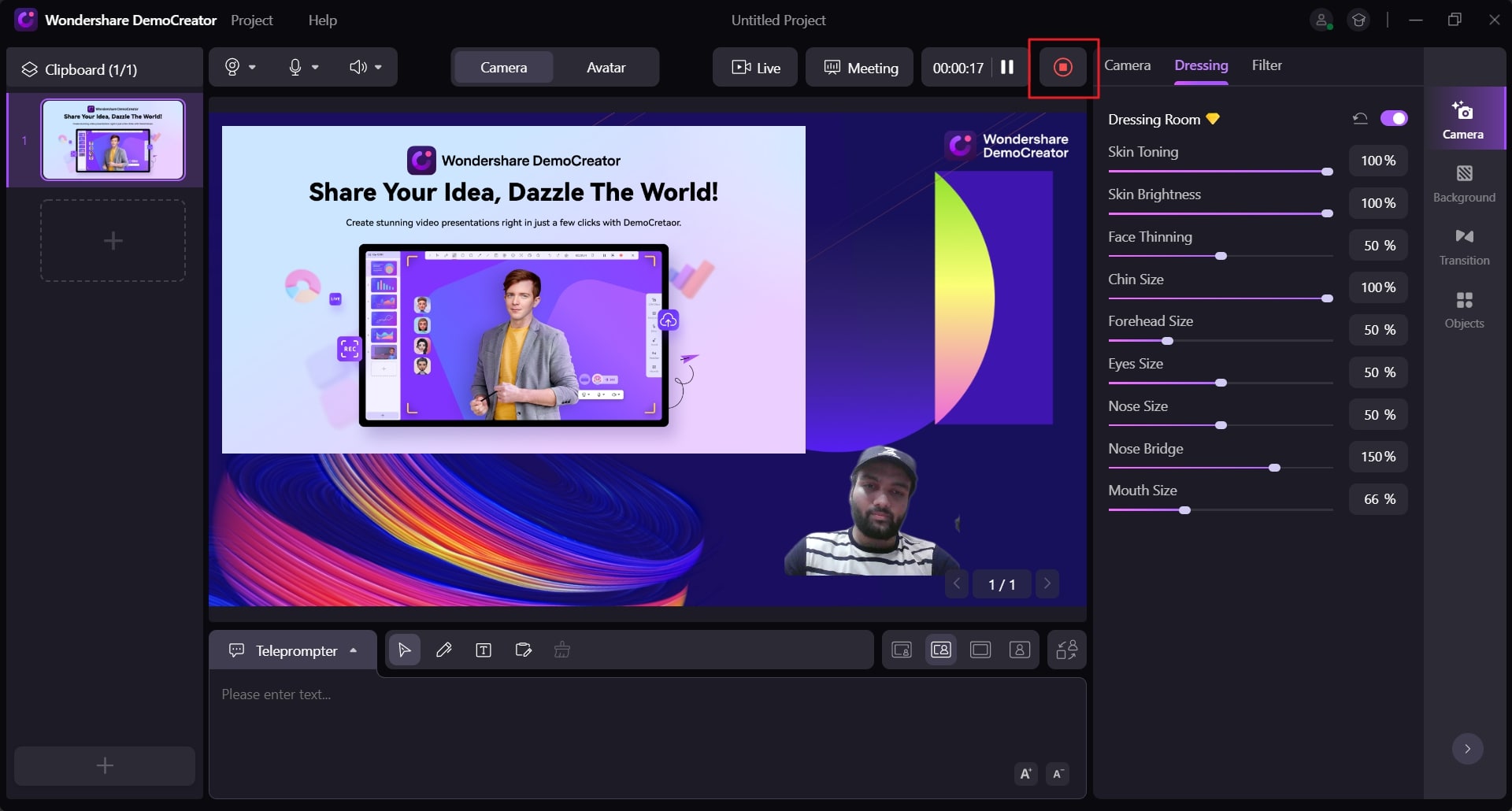
Parte 2: Otras funciones de grabación de cámara web en DemoCreator
Wondershare DemoCreator es un paquete completo que ofrece funciones de grabación de pantalla a través de la plataforma. Mientras que puedes encontrar las funciones de belleza facial en la plataforma, muchas otras características están involucradas en el proceso. Puedes especificar cualquiera de los siguientes ajustes de acuerdo a tus requerimientos. Todas las funciones disponibles dependen completamente del alcance de tus requerimientos en hacer que el vídeo luzca óptimo.
Primeramente, puedes encontrar la opción de voltear los resultados de tu cámara con el uso de un simple botón. Mientras este es un requerimiento esencial, se logra fácilmente con esta herramienta. DemoCreator hace que las cosas parezcan sencillas mediante la plataforma. Esto seguramente es una referencia de por qué está entre las mejores aplicaciones para grabar vídeos con filtros de belleza.
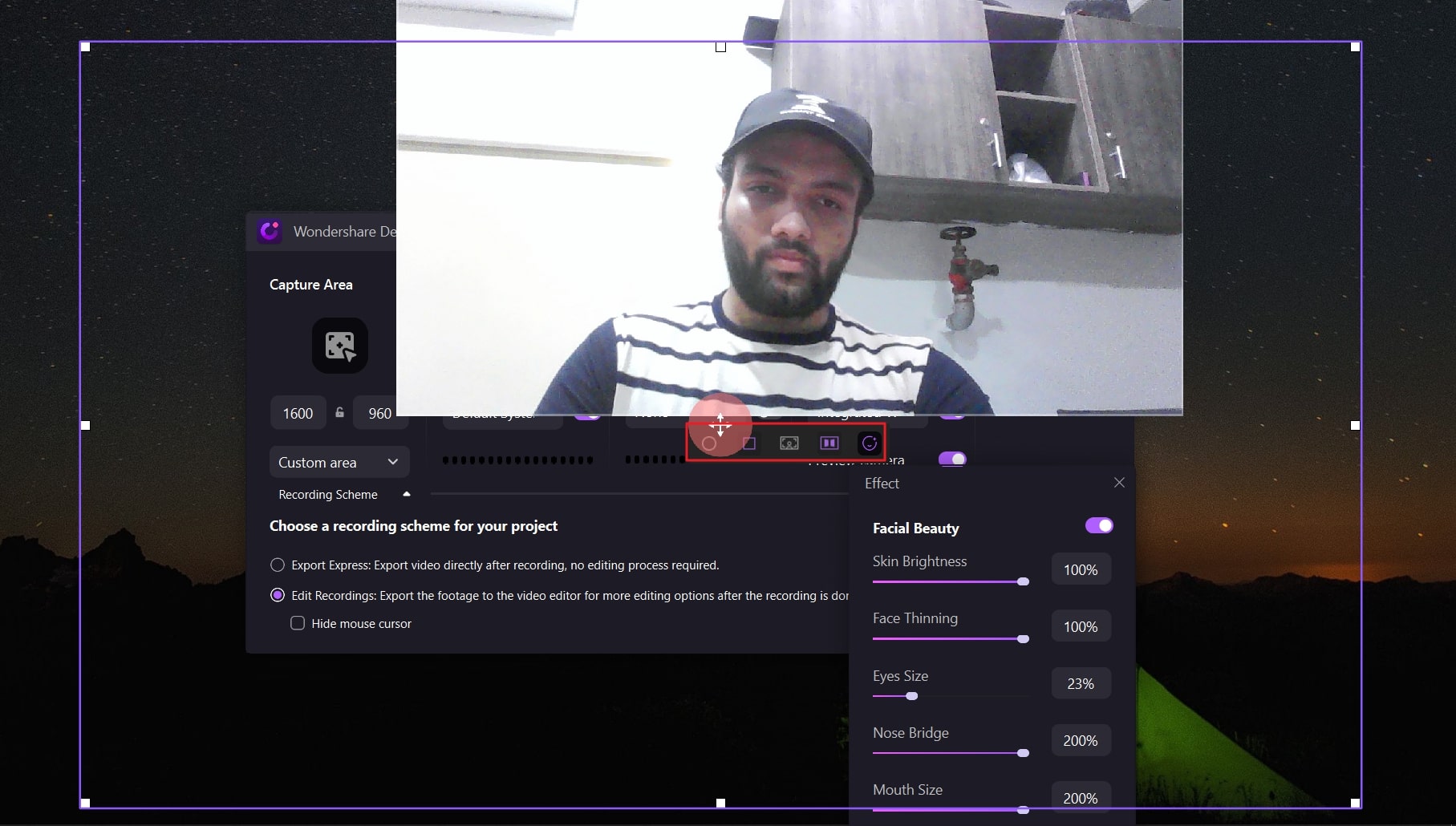
Justo a esta característica, también puedes definir el Fondo IA en la grabación. Si no quieres incluir tus alrededores en la grabación, puedes utilizar esta función con un solo clic. Todo el fondo se elimina, con tu imagen apareciendo solo en la grabación de pantalla. Siguiendo esto, también puedes definir la orientación del resultado de la cámara web, que puede ser un círculo o un rectángulo. Esta diversidad te permite definir tus límites en la grabación de pantalla.
Conclusión:
Este artículo ha presentado una vista general detallada del mejor grabador de cámara de vídeo con la función de belleza facial. Con la vista general de cómo puedes grabar la pantalla fácilmente usando Wondershare DemoCreator, este artículo te ha dirigido de cómo utilizar las herramientas como el grabador todo-en-uno y el editor de vídeo así mismo con la función de belleza facial.
DemoCreator proporciona un paquete extenso y diverso de funciones a través de su grabador de pantalla, lo que es excepcional. Esto hace la creación de vídeo y su finalización más fácil y efectivo mediante una sola plataforma.

 Descarga Segura
Descarga Segura
David
chief Editor